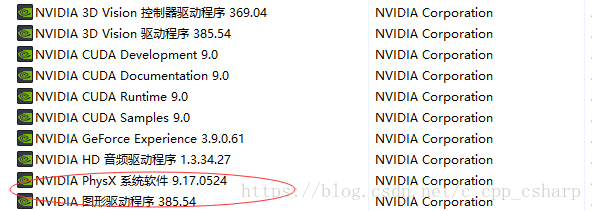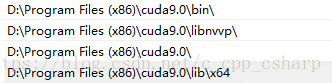windows10 64位下tensorflow 3.6+cuda 9.0 +cudnn 9.0安裝過程與踩過的雷
在昨天之前,我甚至還不知道GPU執行tf程式到底長啥樣,就在昨晚我開始嘗試了。那麼問題來了。
如何在windows系統下安裝tf並且成功執行呢?我先說說大致過程,然後吐槽下我遇到的一些坑。
第一步,確保你的電腦有GPU(當然這是廢話了)。這時候最好把顯示卡驅動裝好
第二步,安裝python環境,去python官網下載最新版本python(我用的就是最新的3.6.5),然後安裝,省事的話可以直接安裝在c盤,一步步next即可。(我是選擇自定義安裝在D盤的,注意請注意,如果機器被多個使用者使用的話,建議安裝時選上允許多人使用這個選項)。安裝完畢以後,就把python路徑,以及python路徑下的scripts加入到系統的path變數中,至此python安裝結束,多說兩句。別的教程或許會建議你使用aconda安裝,本教程是直接安裝程式,無需安裝aconda。這裡給出python下載連結
第三步,下載cuda 9.0以及cudnn9.0版本,同樣給出下載連結cuda下載,cudnn下載,一定要注意cuda與cudnn的版本一致,不然會死的很慘。另外cudnn下載的話,需要登入,可以拿自己的郵箱註冊一下。下載完畢後,就開始cuda的安裝,首先解壓檔案到一個臨時目錄,無需修改直接點選即可,然後會檢查環境,再到選擇安裝方式,這裡建議大家使用自定義安裝。(如果電腦提前安裝了vs2017的話,這裡需要去掉visual studio integration選項,不然後面安裝會報錯),自定義安裝可以全選。如果,顯示安裝失敗,注意查詢失敗項,然後去查詢對應問題,一般是衝突導致。安裝成功後,解壓cudnn,將其中的三個資料夾直接覆蓋掉cuda的相同資料夾。至此,cuda安裝成功。
第四步,tf-gpu版本安裝,直接在cmd下輸入pip install -U tensorflow-gpu就能進行安裝,至此,windows版本下的tf-gpu版本安裝完成。
第五步,測試環境。開啟pycharm IDE,輸入以下程式碼
import tensorflow as tf
hello = tf.constant('hello,TensorFlow!')
sess = tf.Session()
print(sess.run(hello))
然後,編譯器選擇python所在路徑的python.exe,執行程式。如果沒有錯誤,並且顯示GPU相關資訊,恭喜你成功了。多麼愉快的事情。
事情不可能總是這麼一帆風順,豈不是沒王法了。前方高能,注意聽講!!!
下面來叨一叨遇到的坑以及解決手段
------------------
1.cuda解除安裝注意事項。如果電腦上曾經安裝過cuda,現在需要解除安裝重新安裝不同的版本cuda。良心建議是,解除安裝所有與cuda有關的程式,這裡以NVIDIA為例,開啟控制面板,刪除掉所有NVIDIA開頭的檔案,注意只保留兩個(一個是physx,一個是圖形驅動程式),如下圖。然後將安裝路徑下的NVIDIA相關檔案全部刪除乾淨,最好重啟電腦一次。然後就可進行新版本cuda安裝,具體方法見上面。
2.關於vs安裝事項。個人建議先安裝好vs2017(我的版本是這樣),然後安裝cuda過程中就不要重複安裝,去掉vs integration選項即可。
3.解壓cuda時報錯,顯示無法建立檔案。一個可能是因為360軟體沒關,另外就是你的舊版本cuda沒有解除安裝乾淨。
4.安裝cuda時,顯示無法正確安裝,安裝失敗。這時候需要看所有list中失敗那個選項是什麼,不需要關心那麼未安裝選項。大都是軟體衝突導致,解除安裝掉衝突軟體,重新安裝即可成功。
5.執行時,顯示無法找到cudart90.dll檔案,因為不在你的path路徑中。實際上電腦已經安裝了cuda9,為什麼還會顯示沒有呢?因為你沒有把dll檔案加到系統的path路徑中,這時候需要檢查系統的環境變數。需要將cuda\bin加入到path中,因為dll檔案在這裡。下圖中的四個路徑需要加入path。確認新增後,記得一定要重啟電腦,這樣環境變數才會生效(這是最簡單粗暴的辦法,當然還有好多不重啟電腦的辦法,這都不重要,重要的是能讓環境變數生效就ok)
到這裡為止,差不多你的GPU版本tf應該能執行起來了。因為錯誤差不多都被你遇到了,也恰好都被你解決了。
祝大家好運!!!